ローカルのマウス/キーボードを使用してほかのコンピュータを操作
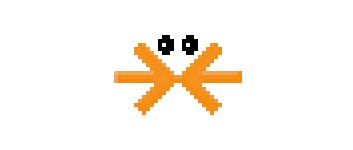
ローカルマシンのマウスとキーボードを使用して、ネットワークのほかのコンピュータを操作することができるアプリケーション。最大 4 台までのマシンでマウスとキーボードを共有可能で、ファイルをドラッグ&ドロップしてコピーすることもできます。
Mouse without Borders の概要
Mouse without Borders は、1 つのマウスとキーボードで最大 4 台のコンピューターを制御できるようにする製品です。このソフトウェアを使用すると、テキストをコピーしたり、コンピューター間でファイルをドラッグアンドドロップしたりできます。
Mouse without Borders の機能
Mouse without Borders の主な機能です。
| 機能 | 概要 |
|---|---|
| メイン機能 | 1 つのマウスとキーボードから最大 4 台のコンピューターを制御 |
| 機能詳細 | ・マウス操作やキーボード入力を共有 ・クリップボードの共有 ・ドラッグ&ドロップ対応 |
| オプション機能 | ・スクリーンショットを送信または受信 |
ローカルマシンのマウス/キーボードを使用してほかのコンピュータを操作できます
Mouse without Borders は、ローカルネットワークの複数のコンピュータ間でマウスとキーボードを共有して使用することができるソフトウェアです。
セキュリティコードとコンピュータ名を入力するだけでほかのマシンと接続することが可能で、スクリーンの外にマウスカーソルを移動するだけで、マウスとキーボードをほかのマシンで操作することができます。
マウスとキーボードを共有できる便利なソフトウェア
Mouse without Borders は、ローカルのほかの複数台のパソコンを同じマウスとキーボードで操作することができる便利なアプリケーションです。ホットキーを使用してすべてのマシンを同時に操作したり、すべての PC をロック(サインアウト)することもできます。タブレットや Windows Phone にも対応しています。
機能
- ネットワーク内の複数の PC を操作
- ローカルマシンを含めて最大 4 台まで接続可能
- マウス操作やキーボード入力を共有
- クリップボードの共有
- ドラッグ&ドロップ対応
仕様
使い方
インストール
1.インストール方法
- インストーラを実行するとセットアップウィザードが開始します。[Next]をクリックします。
- ライセンスが表示されます。「I accept the terms of this agreement」を選択して[Install]をクリックします。
- インストールが完了しました。[Finish]をクリックしてセットアップウィザードを閉じます。
基本的な使い方
1.セキュリティコードとコンピュータ名を確認する
はじめに、Mouse without Borders を使用したいすべてのコンピュータにインストールします。
- Mouse without Borders を起動したら、[NO]ボタンをクリックします。
- 現在のコンピュータの「セキュリティコード」と「コンピュータ名」が表示されます。このセキュリティーコードはほかのパソコンから接続するために必要になります。
2.ほかのコンピュータに接続する
- Mouse without Borders を起動したら、[YES]ボタンをクリックします。
- ほかのコンピュータの「セキュリティコード」と「コンピュータ名」を入力して[LINK]ボタンをクリックします。
- 接続が完了すると「Success」と表示されます。[NEXT]をクリックします。
- [DONE]をクリックしてこの画面を閉じます。
3.マウスをほかのコンピュータで使用する
[DONE]をクリックすると設定画面が表示されます。
- ローカルマシンの左に接続先のマシンが表示されています。この場合、ローカルマシンのマウスカーソルを画面の左から先に移動すると、接続先のマシンでマウスがそのまま使用できます。
トレイアイコンの右クリックメニューのコンピュータ名を選択すると、そのマシンでマウスを使用できます。
- 「Get Screen Caoture from」から、ほかのマシンのスクリーンショットを受信できます。
- 「Send Screen Capture to」から、ほかのマシンへスクリーンショットを送信できます。

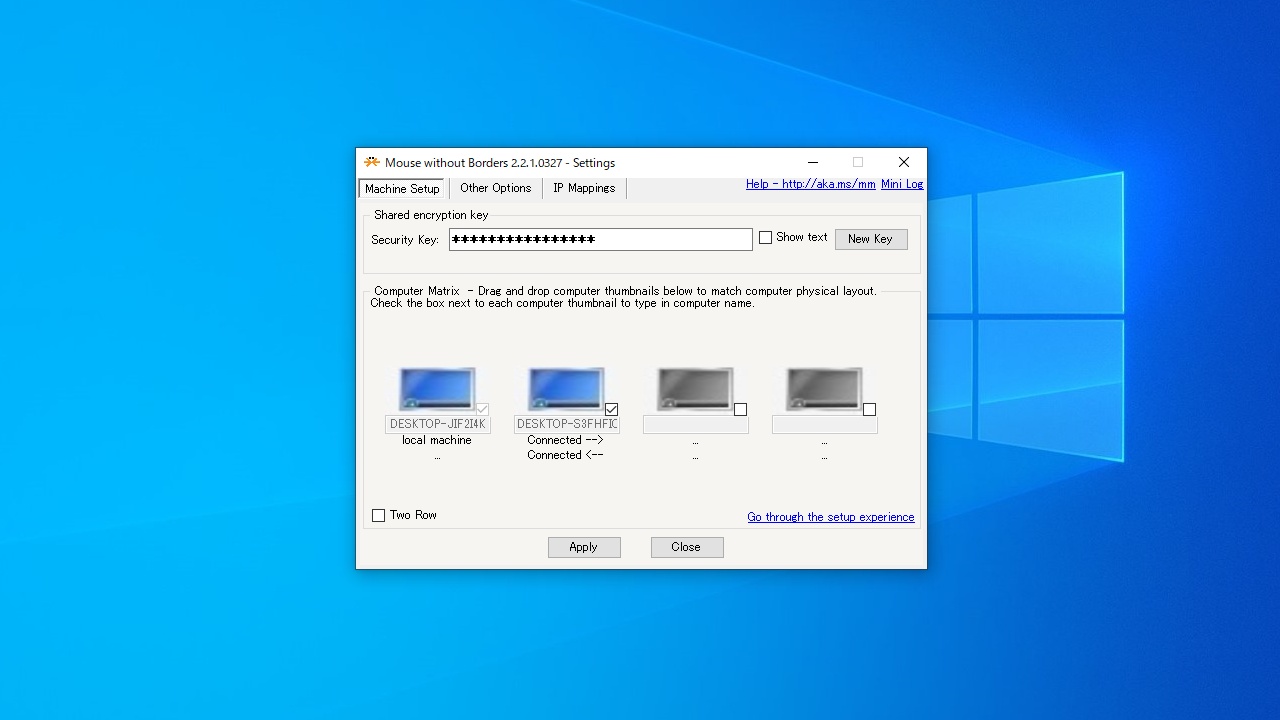
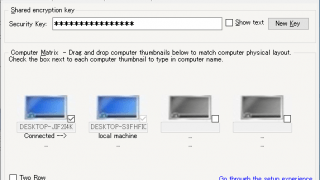
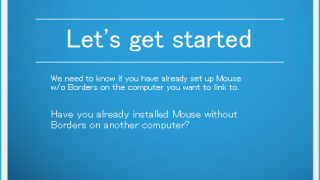
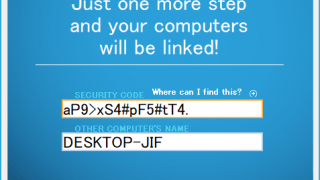
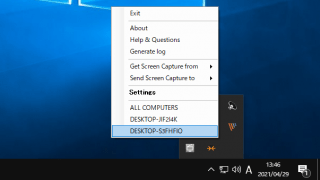
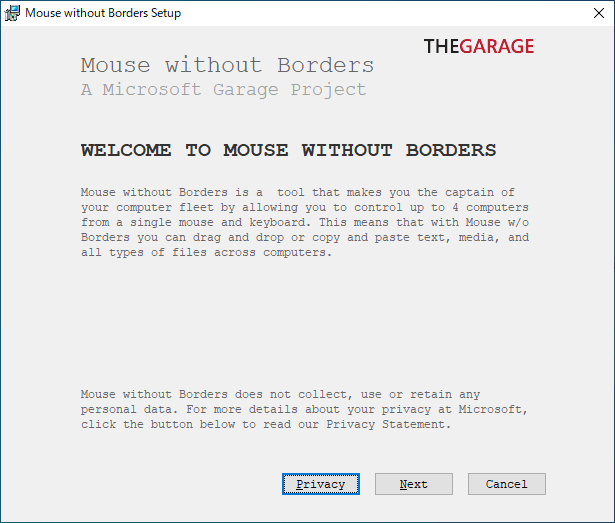
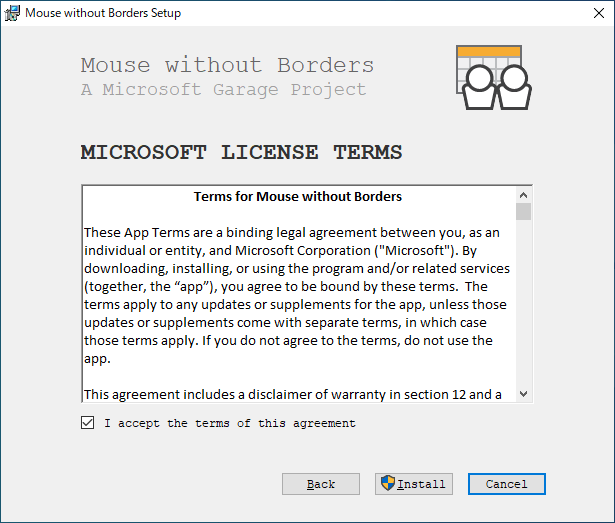
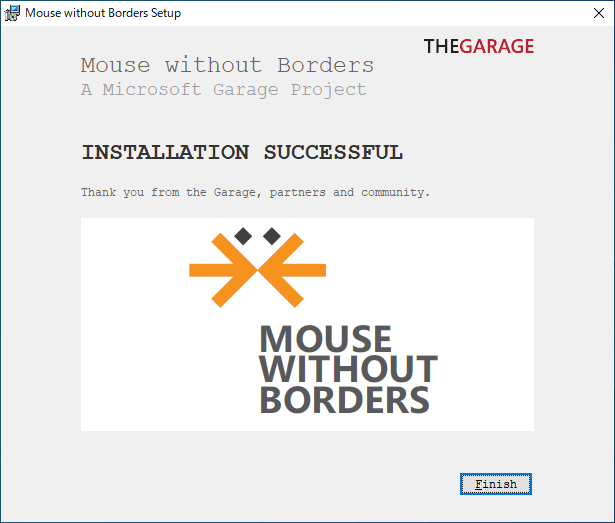
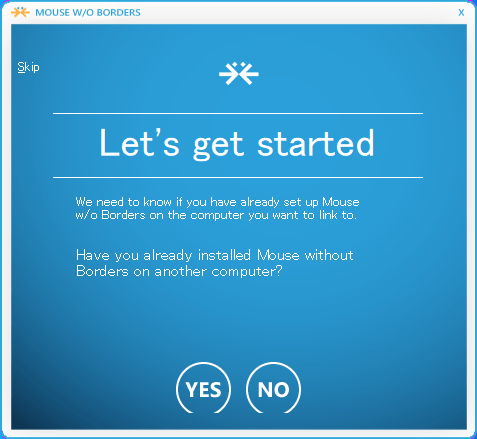
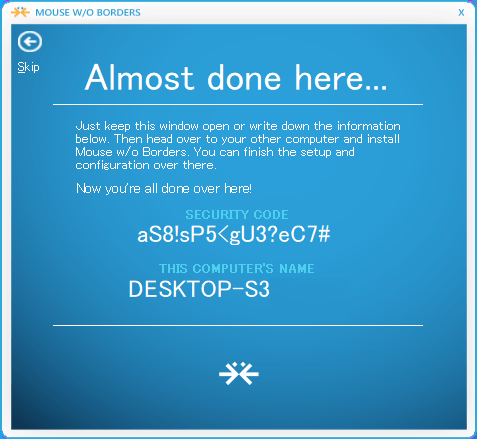
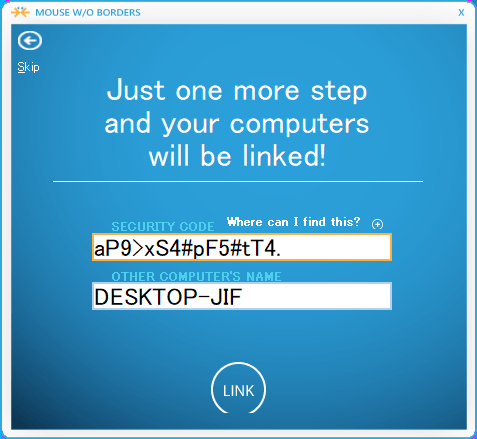
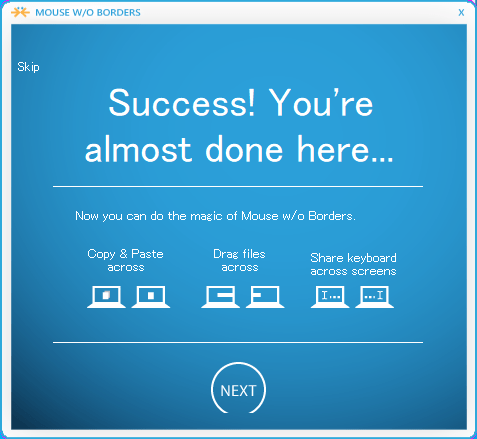
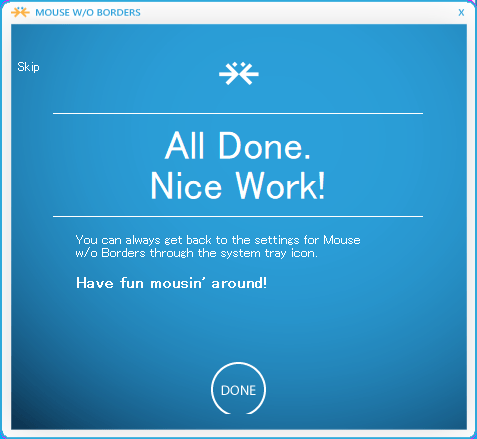
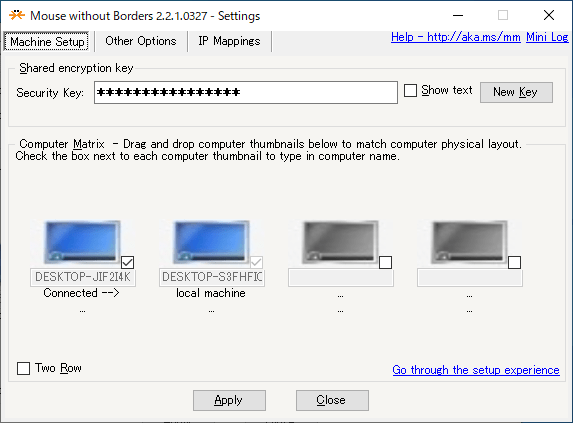
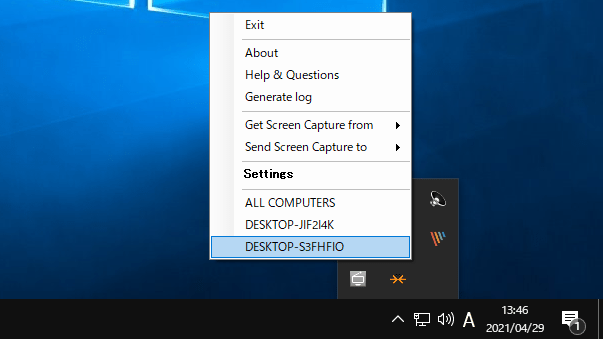
Mouse without Borders は、どなたでも無料で使用できます。